이 자습서에서는 그래픽 디자이너가 Adobe InCopy에서 사용할 문서를 활성화하고 준비하기 위해 수행해야 하는 단계를 보여 드리겠습니다. InCopy 작업에 중요한 사용자 생성과 관련 제어판을 살펴보겠습니다. 여기에 설명된 단계는 원활한 워크플로우를 보장하고 관련된 모든 사람이 작업을 이해하고 수행할 수 있도록 하는 데 중요합니다.
핵심 사항
- InDesign에서 사용자 생성은 InCopy를 위한 문서 준비의 첫 번째 단계입니다.
- 문서에서 편집할 요소를 미리 정의하는 것이 중요합니다.
- 문서 요소는 편집을 용이하게 하기 위해 별도의 수준에서 구성해야 합니다.
- 작업을 시작하기 전에 필요한 제어판을 확인하는 것도 효율적인 워크플로우를 위해 중요합니다.
단계별 가이드
InCopy에서 사용할 수 있도록 문서를 사용하려면 먼저 InDesign을 사용해야 합니다. 이 단계에서는 문서를 준비하고 사용자를 만듭니다.
그래픽 디자이너는 이 프로세스의 중심입니다. 그래픽 디자이너는 문서를 제공하고 작업을 할당하며 문제를 직접 해결할 수도 있습니다. 따라서 그래픽 디자이너는 InCopy 워크플로우를 숙지하는 것이 중요합니다.
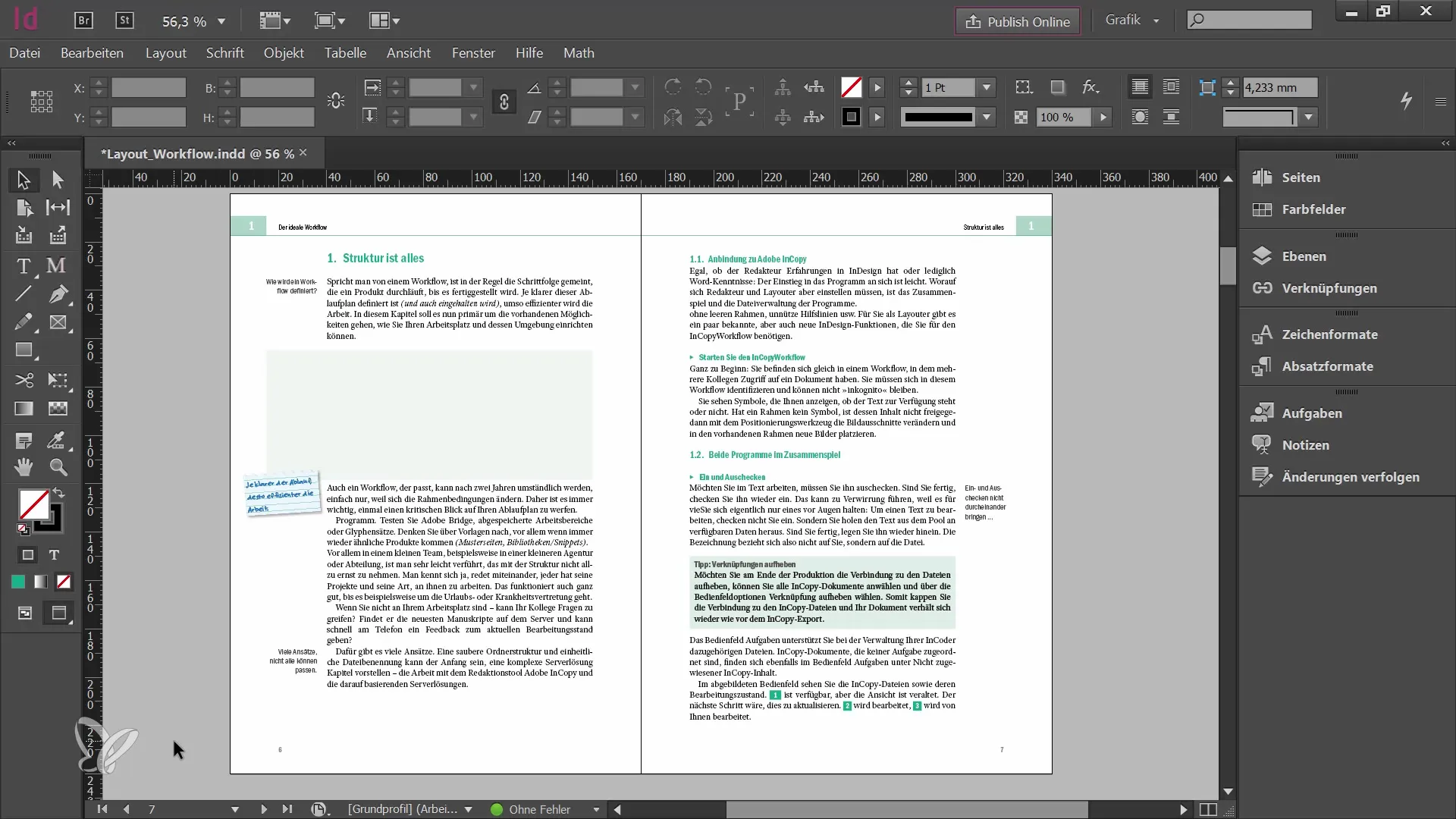
함께 작업할 때는 문서를 사용하는 모든 사람이 자신을 식별할 수 있어야 합니다. InDesign에는 "파일" 기능과 "사용자"가 있습니다. 여기에서 InCopy 또는 InDesign으로 작업하는 사람은 누구나 사용자 이름을 만들고 색상을 선택할 수 있습니다.
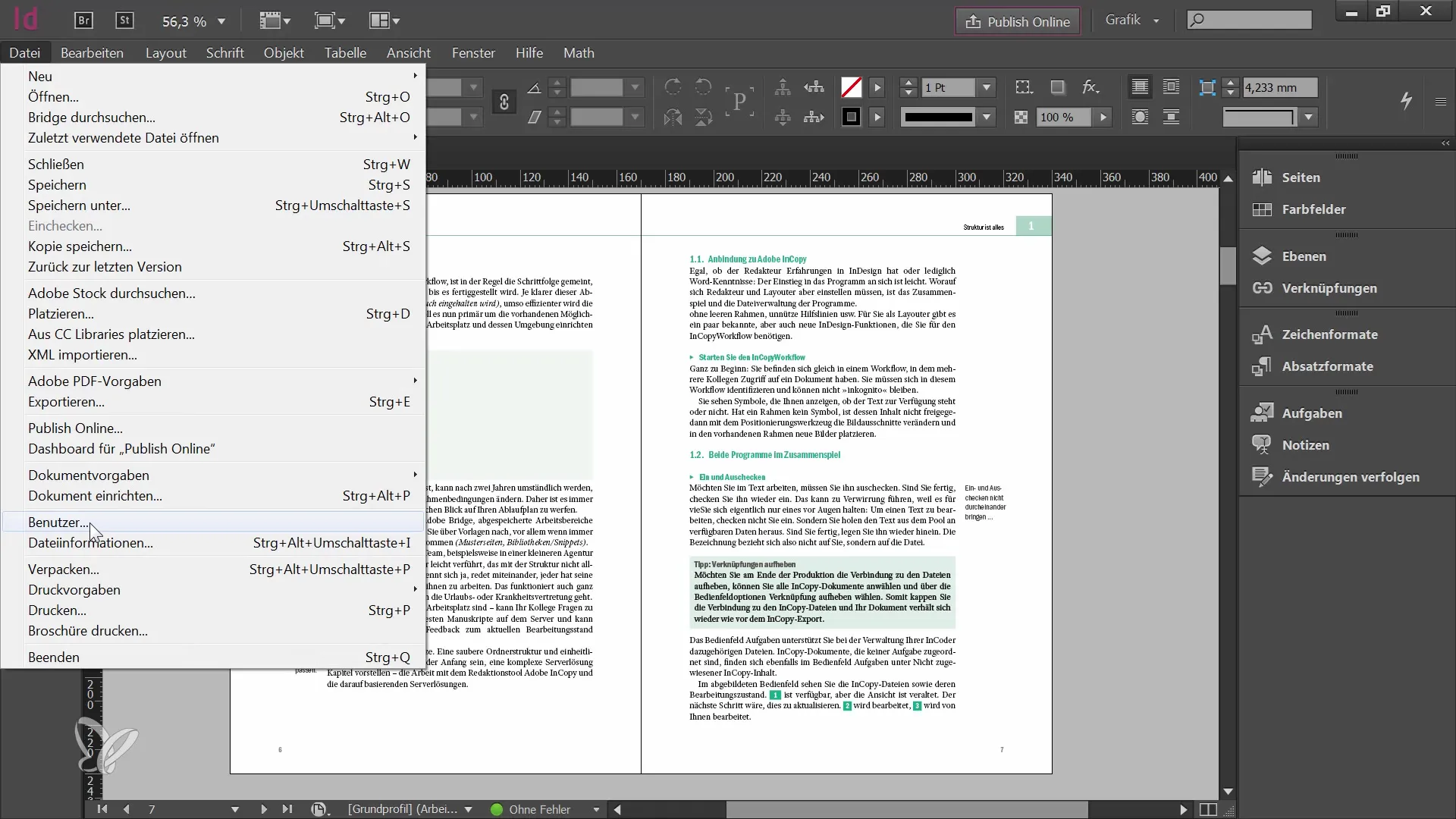
이름을 입력하고 색상을 선택합니다. 문서를 공유하려고 할 때 이 단계를 건너뛰면 InDesign에서 경고 메시지가 표시되므로 이 단계를 잊지 마세요.
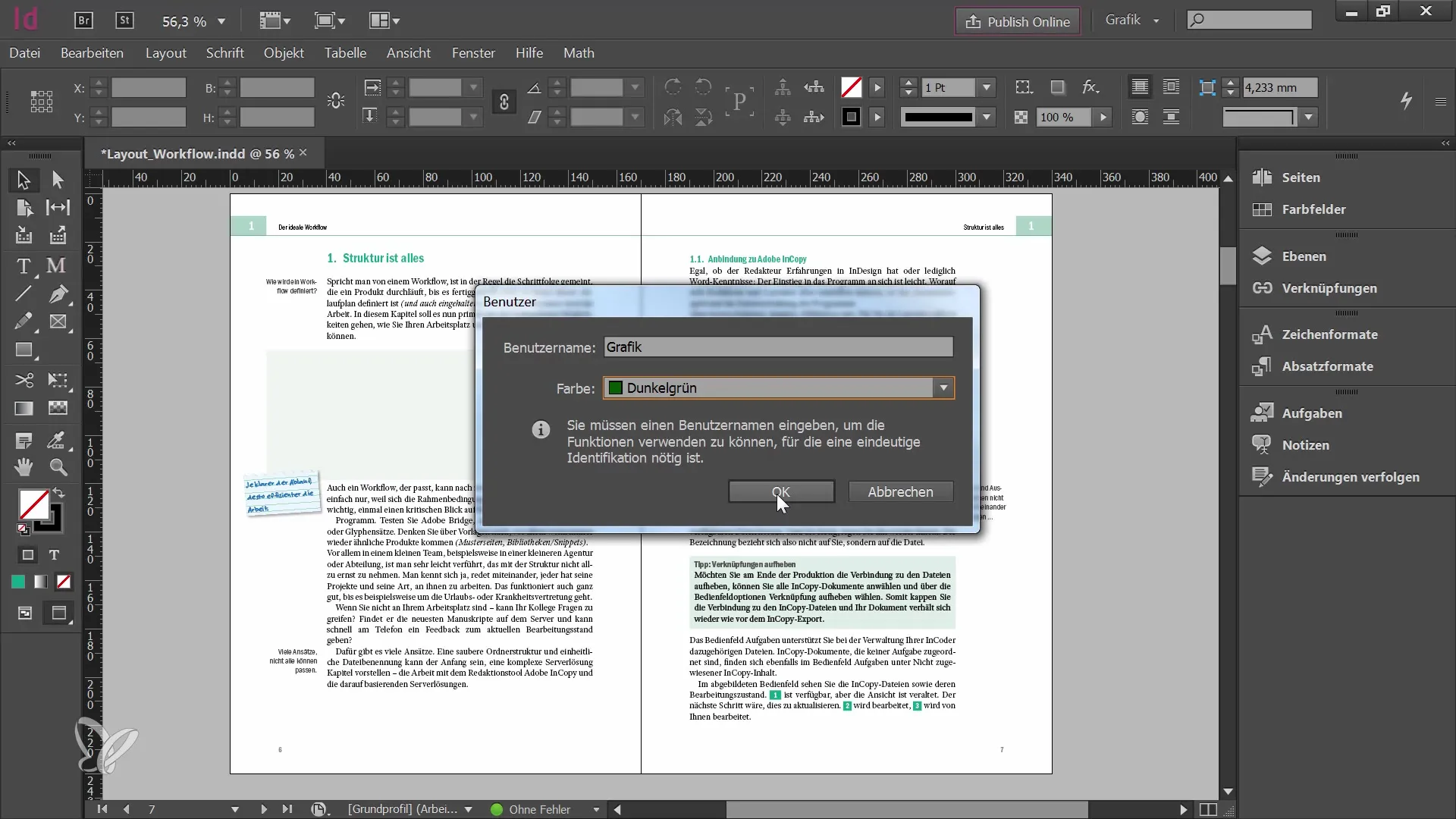
사용자를 생성한 후에는 문서가 실제로 InCopy에서 사용할 수 있도록 준비되었는지 확인하는 것이 중요합니다. 여기서 중요한 점은 InCopy에서 편집할 요소를 미리 지정하는 것입니다.
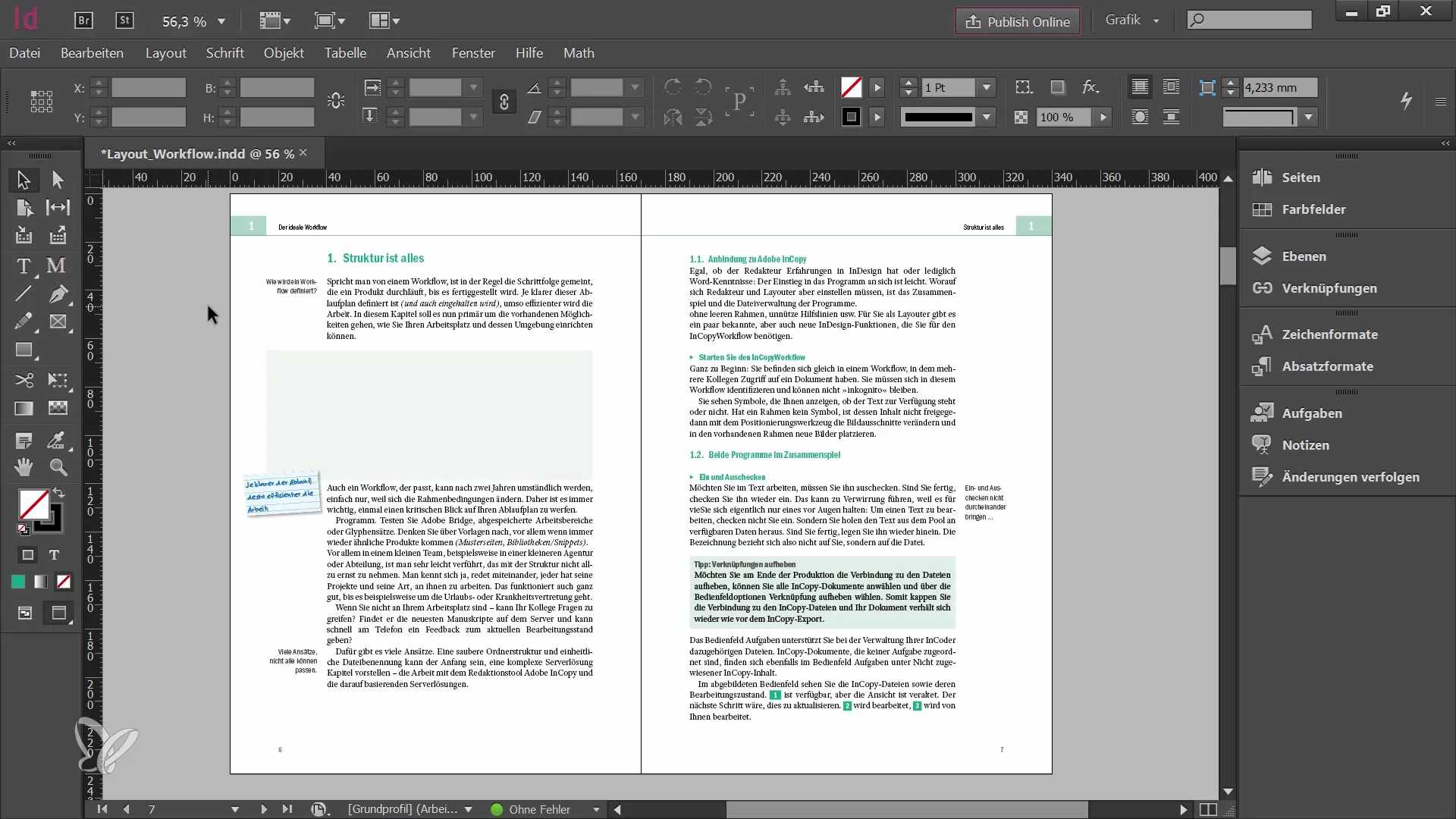
모든 요소를 활성화하거나 그래픽 또는 텍스트에만 초점을 맞출 수 있습니다. 필요에 따라 특정 요소를 선택하여 해제할 수도 있습니다.
흥미로운 방법 중 하나는 레이어로 작업하는 것입니다. 편집을 위해 편집팀에 전달되는 모든 콘텐츠는 별도의 레이어에 있어야 합니다. 이 방법은 다양한 프레임이 있는 프로젝트에 특히 유용합니다.
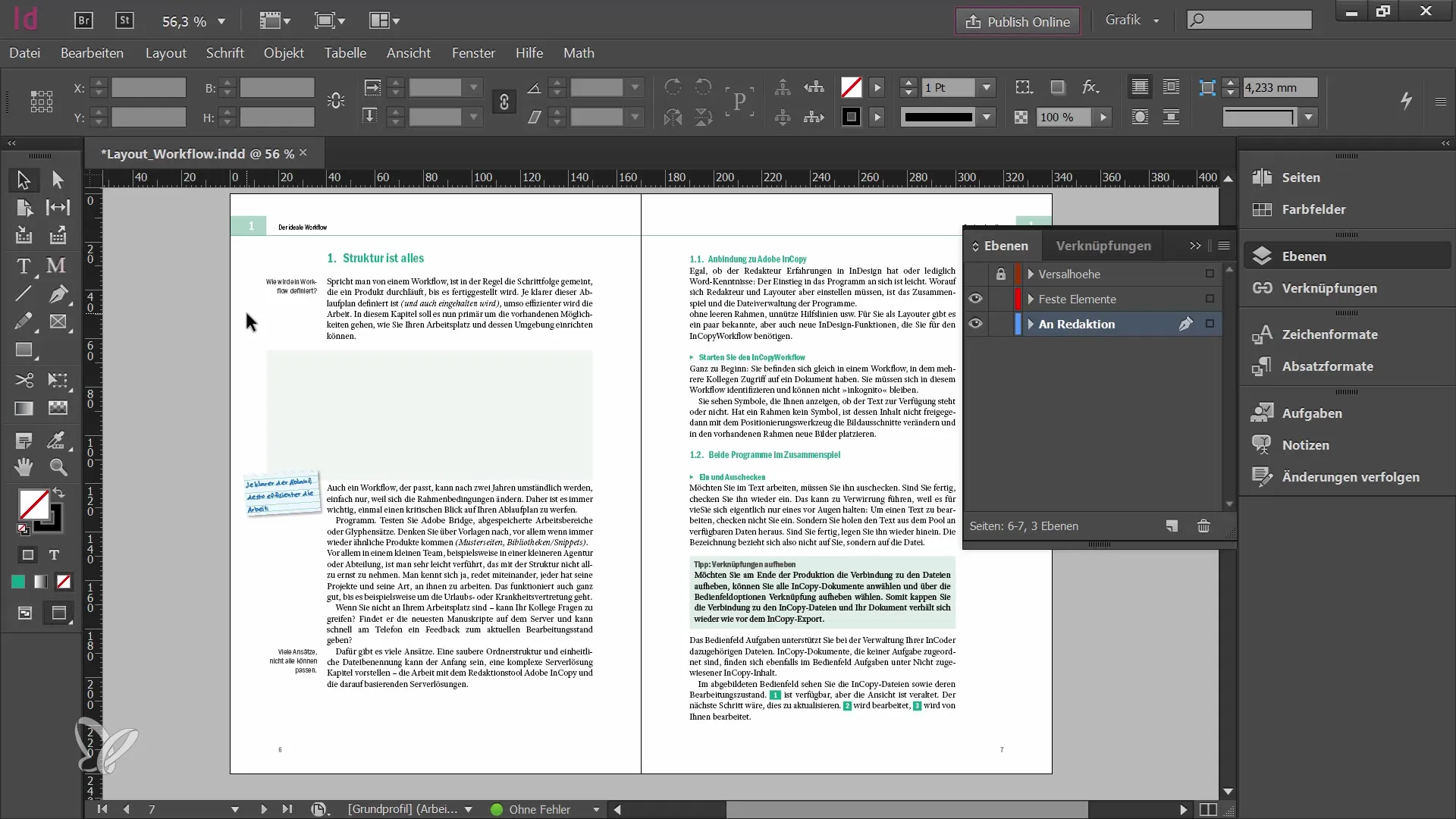
문서를 공개하기 전에 모든 관련 요소가 올바른 레벨에 있는지 확인하세요. 편집팀이 편집해서는 안 되는 내용이 실수로 공개되는 일이 없도록 하는 것이 중요합니다.
문서가 준비되면 InCopy를 위해 문서를 릴리즈할 수 있습니다. 그러나 이 작업을 수행하기 전에 작업에 필요한 모든 패널이 준비되었는지 확인해야 합니다.
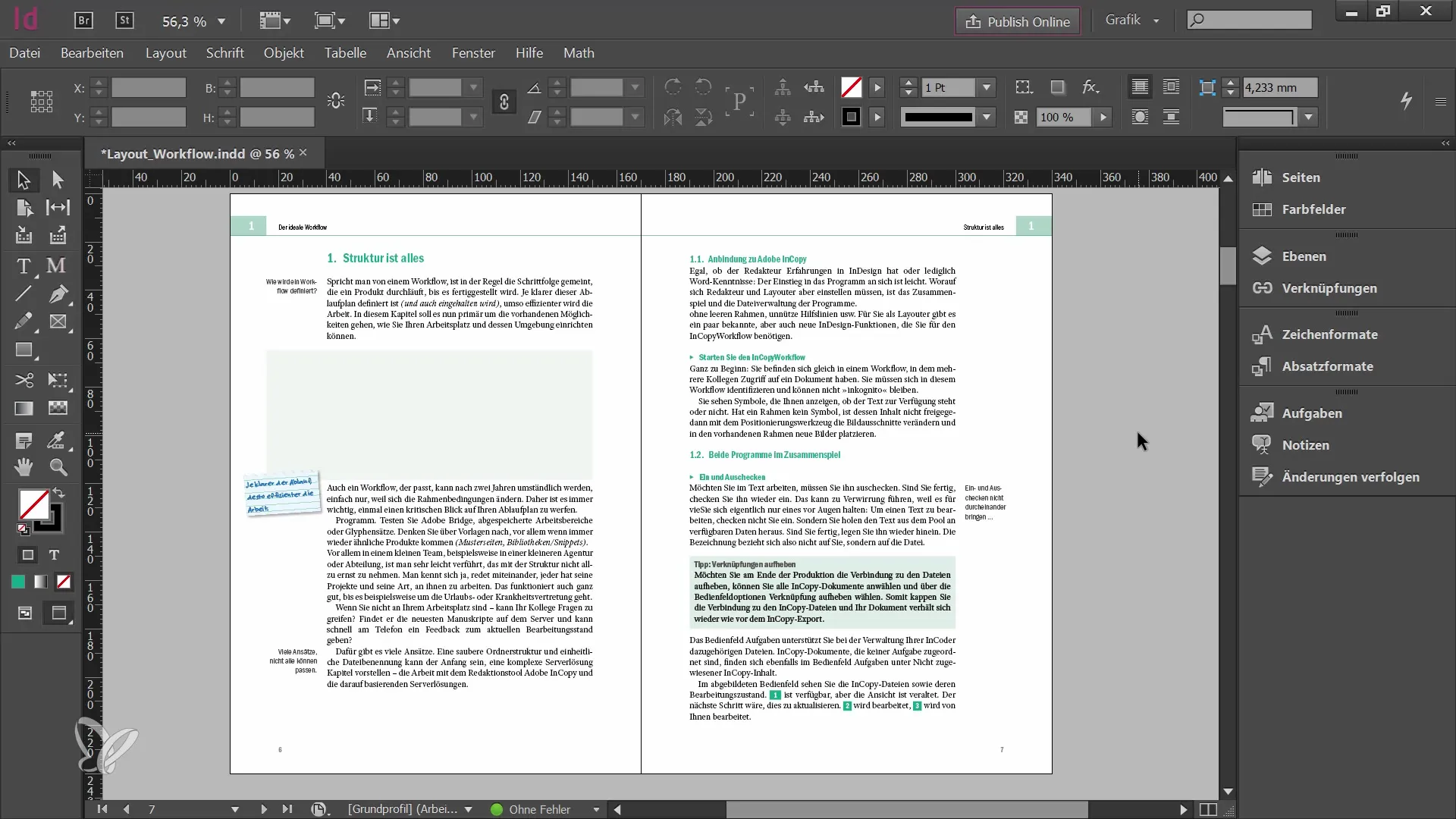
이 단계에서는 '과제' 팔레트를 열겠습니다. 이렇게 하면 워크플로에서 보류 중인 모든 작업을 추적하는 데 도움이 됩니다. 여기에 메모를 남겨두면 처리 과정의 결정과 변경 사항을 기록하는 데에도 유용합니다.
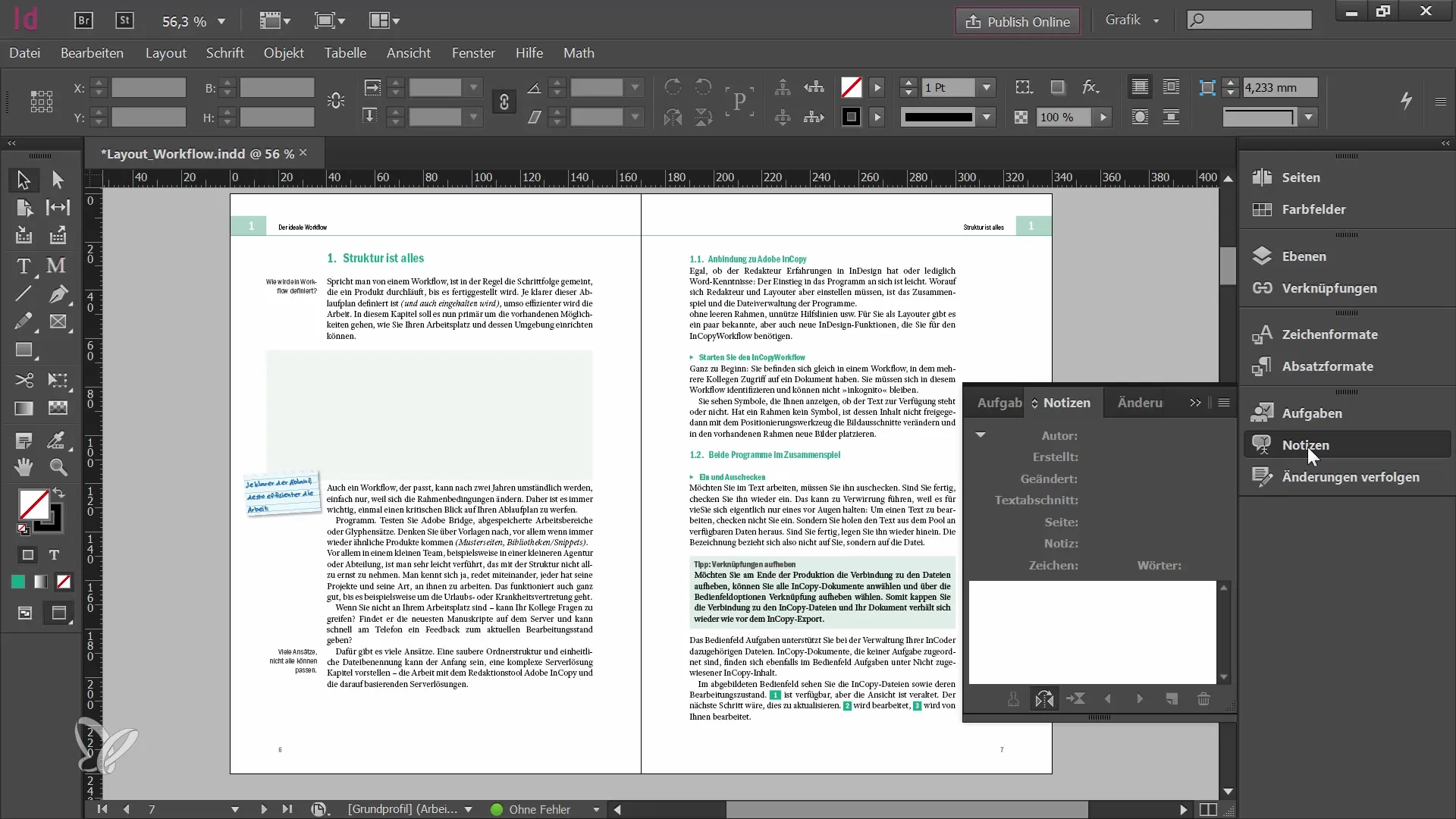
InCopy 워크플로우의 '변경 추적' 기능도 중요합니다. 개별 텍스트와 콘텐츠에 대한 변경 사항이 여기에 나열되므로 업데이트를 쉽게 관리할 수 있습니다.
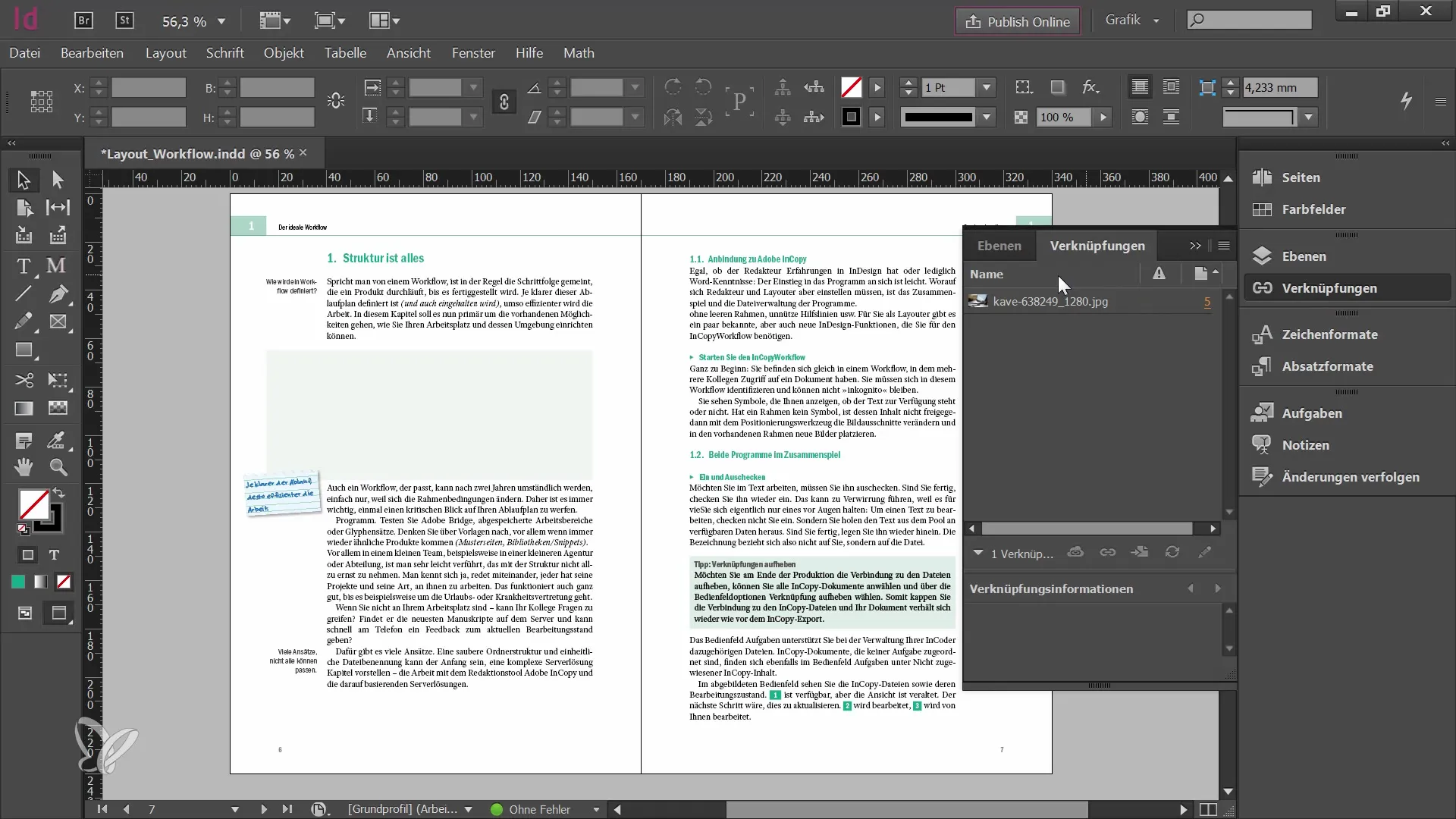
InCopy 워크플로우의 링크도 소홀히 해서는 안 됩니다. 다른 프로그램에서와 마찬가지로 링크를 사용하여 콘텐츠와 텍스트를 업데이트, 재링크 또는 임베드할 수 있습니다.
요약
이 튜토리얼에서는 InCopy용 문서를 준비하는 방법과 사용자를 생성하고 워크플로우에 적합한 제어판을 확인하는 데 필요한 단계를 배웠습니다. 이러한 단계는 그래픽 디자이너와 편집자 간의 최적의 협업을 위해 매우 중요합니다.
자주 묻는 질문
InDesign에서 새 사용자를 만들려면 어떻게 하나요? 파일 > 사용자로 이동하여 사용자 이름과 색상을 입력합니다.
InCopy용 문서를 릴리스하기 전에 고려해야 할 사항은 무엇인가요? 모든 관련 콘텐츠가 올바른 수준에 있는지, 필요한 제어판을 모두 열었는지 확인하세요.
InCopy에서 변경 사항을 추적하려면 어떻게 하나요? '변경 사항 추적' 기능을 사용하여 텍스트와 콘텐츠의 모든 변경 사항을 확인하세요.
콘텐츠를 별도의 레벨로 구성하면 어떤 이점이 있나요?편집이 더 쉬워지고 잘못된 콘텐츠가 편집팀에 공개되는 것을 방지할 수 있습니다.


